Microsoft Edgeのシークレットモードとも言える「InPrivate(インプライベート)ブラウズ」を使用する方法を紹介します。
「InPrivateブラウズ」を使うとWebページの閲覧履歴を残さずに閲覧することができます。
InPrivateブラウズモードにする方法
Microsft Edge の右上の「…」をクリックします。
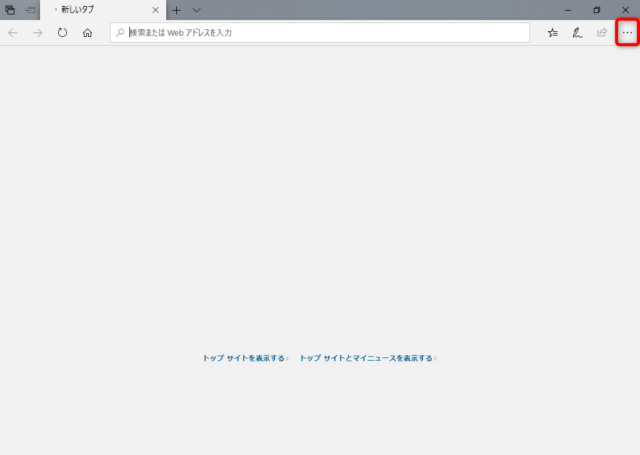
「新しいInPrivateウィンドウ」をクリックします。
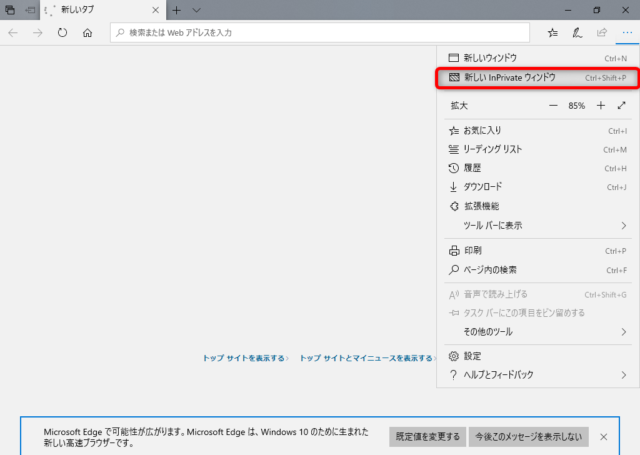
Microsoft Edge の左上に「InPrivate」と表示されているときは閲覧履歴などの閲覧情報を残さずにWebページを閲覧することができます。
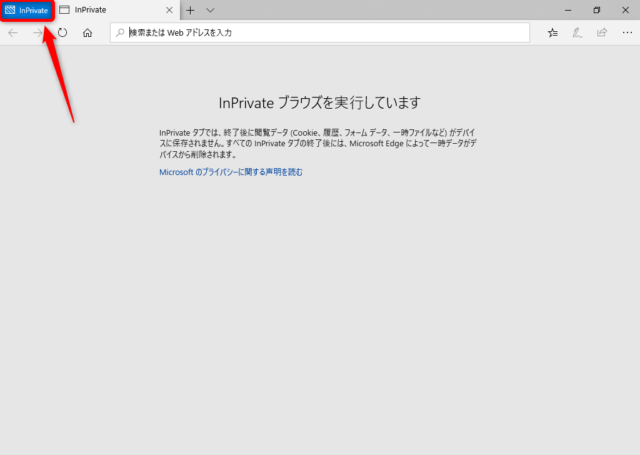
このように閲覧履歴が残りません。
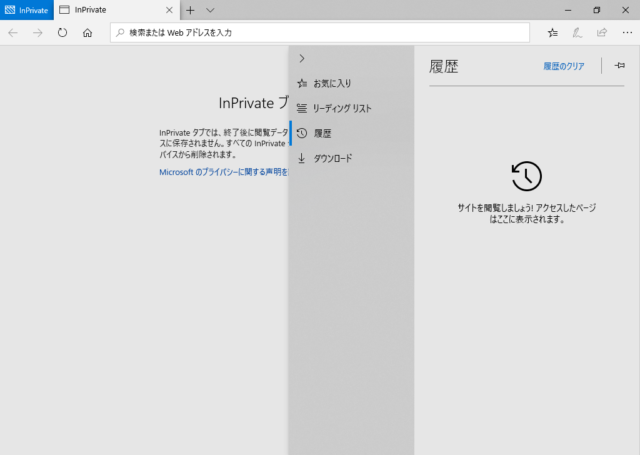
Microsoft Edge終了時に閲覧履歴を消す方法
「InPrivateブラウズ」は閲覧履歴を残さずにWebページを見ることができますが、毎回InPrivateブラウズウィンドウを開くのが面倒だという場合は、設定から毎回Microsoft Edge終了時に閲覧履歴を消すように設定することもできます。
Microsoft edgeの「設定」をクリックします。
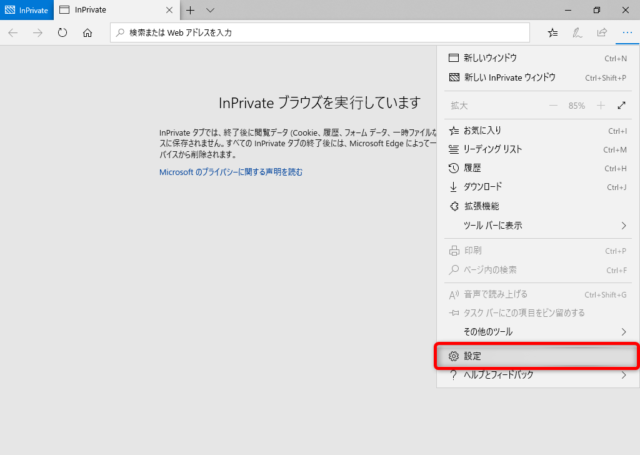
「プライバシーとセキュリティ」を開いて「クリアするデータの選択」をクリックします。
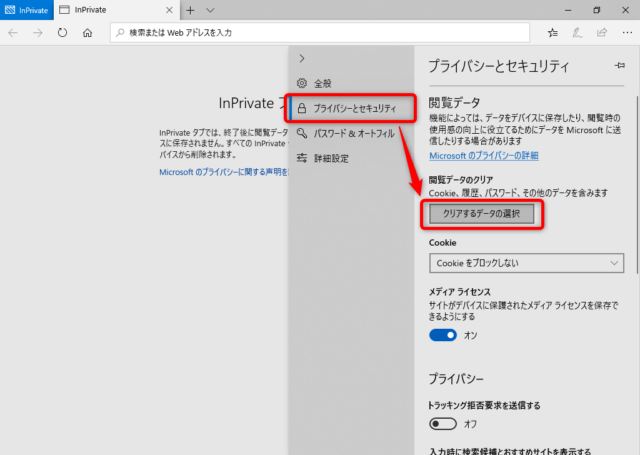
「ブラウザーを閉じるときに、常にこれを消去する」のスイッチをクリックして「オン」にします。
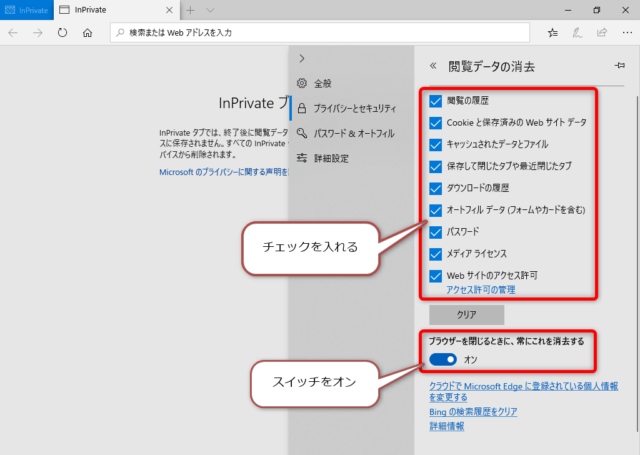
これで、Microsoft Edge を終了するときに毎回閲覧履歴を消去してくれるようになりました。
消去するデータは上のチェックボックスで指定することができます。
Webページを閲覧したデータを何も残したくない場合は、全部のチェックボックスにチェックを入れておくといいでしょう。
その他のMicrosoft Edge の使い方はこちらからどうぞ。
・Microsoft Edge の使い方とおすすめ設定

